TEXT 関数
適用対象: Microsoft Excel 2010, Excel Web App, SharePoint Online for enterprises, SharePoint Online for professionals and small businesses , Excel 2007, Excel 2003
説明
TEXT 関数は数値を文字列に変換し、特別な書式文字列を使用して、表示書式を指定できるようにします。この関数は、数値を読みやすい書式で表示したり、数値を文字列や記号と結合する場合に便利です。たとえば、セル A1 に数値 23.5 が含まれているとします。この数値の書式を金額として設定するには、次の数式を使用します。
=TEXT(A1,"¥0.00")
リボンの [ホーム] タブの [数値] にあるコマンドを使用して、数値の書式を設定することもできます。ただし、これらのコマンドが機能するのは、セル全体が数値の場合のみです。数値の書式を設定し、他の文字列と結合するには、TEXT 関数を使用するのが最適です。たとえば、前の数式に文字列を追加できます。
=TEXT(A1,"¥0.00") & " per hour"
書式
TEXT(数値, 表示形式)
- 数値 必須です。数値、戻り値が数値となる数式、または数値を含むセルの参照を指定します。
- 表示形式 必須です。数値書式を、"m/d/yyyy" や "#,##0.00" など、引用符で囲んだテキスト文字列として指定します。具体的な書式設定のガイドラインについては、以下のセクションを参照してください。
数値書式のガイドライン
| プレースホルダー | 説明 |
|---|---|
| 0 (ゼロ) | 数値の桁数が表示形式の 0 の桁数より少ない場合に、表示形式の桁まで 0 が付加されます。たとえば、「8.9」と入力したときに "8.90" と表示するには、表示形式 #.00 を使用します。 |
| # | 0 (ゼロ) と同じ規則に従います。ただし、Excel では、入力した数値の桁数が、小数点のいずれの側でも表示形式の # 記号の数より少ない場合に 0 は表示されません。たとえば、ユーザー定義の表示形式が #.## の場合、セルに「8.9」と入力すると数値 "#" が表示されます。 |
| ? | 0 (ゼロ) と同じ規則に従います。ただし、Excel では、小数点のいずれの側にも有効桁以外の 0 にスペースが挿入されるため、列内で小数点の位置が整列されます。たとえば、ユーザー定義の表示形式 0.0? を使用すると、列内の数値 8.9 と 88.99 の小数点の位置が整列されます。 |
| . (ピリオド) | 数値に小数点を表示します。 |
- 数値の小数点の右側に、表示形式のプレースホルダーより多くの桁数がある場合、数値の小数点以下桁数がプレースホルダーの桁に丸められます。小数点の左側にプレースホルダーより多くの桁数がある場合は、超過する桁も表示されます。表示形式の小数点の左側に 1 つの数値記号 (#) のみが指定されている場合、1 未満の数値は、.47 のように小数点から始まります。
| 表示する内容 | 表示結果 | 使用する書式 |
|---|---|---|
| 1234.59 | 1234.6 | "####.#" |
| 8.9 | 8.900 | "#.000" |
| 0.631 | 0.6 | "0.#" |
| 12 1234.568 |
12.0 1234.57 |
"#.0#" |
| 44.398 102.65 2.8 |
44.398 102.65 2.8 (小数点の位置で整列) |
"???.???" |
| 5.25 5.3 |
5 1/4 5 3/10 (分数の位置で整列) |
"# ???/???" |
| , (コンマ) | 数値に桁区切り記号を表示します。Excel では、数値記号 (#) または 0 で囲まれたコンマが表示形式に含まれている場合、コンマで桁が区切られます。桁プレースホルダーの後にコンマが指定されている場合は、1,000 の位で数値が表示されます。たとえば、表示形式が "#,###.0," の場合、「12,200,000」と入力すると "12,200.0" が表示されます。 |
日付と時刻の表示形式に関するガイドライン
| m | 先頭に 0 を付けずに数値で月を表示します。 |
|---|---|
| mm | 1 桁の場合は先頭に 0 を付けて数値で月を表示します。 |
| mmm | 月を省略形で表示します (Jan ~ Dec)。 |
| mmmm | 月を完全な名前で表示します (January ~ December)。 |
| mmmmm | 月を 1 文字で表示します (J ~ D)。 |
| d | 先頭に 0 を付けずに数値で日を表示します。 |
| dd | 1 桁の場合は先頭に 0 を付けて数値で日を表示します。 |
| ddd | 曜日を省略形で表示します (Sun ~ Sat)。 |
| dddd | 曜日を完全な名前で表示します (Sunday ~ Saturday)。 |
| yy | 年を 2 桁の数値で表示します。 |
| yyyy | 年を 4 桁の数値で表示します。 |
| 表示する内容 | 表示結果 | 使用する書式 |
|---|---|---|
| 月 | 1–12 | "m" |
| 月 | 01–12 | "mm" |
| 月 | Jan ~ Dec | "mmm" |
| 月 | January ~ December | "mmmm" |
| 月 | J ~ D | "mmmmm" |
| 日 | 1–31 | "d" |
| 日 | 01–31 | "dd" |
| 日 | Sun ~ Sat | "ddd" |
| 日 | Sunday ~ Saturday | "dddd" |
| 年 | 00–99 | "yy" |
| 年 | 1900–9999 | "yyyy" |
| h | 先頭に 0 を付けずに数値で時を表示します。 |
|---|---|
| [h] | 経過時間を時で表示します。24 を超える時の数値で時間を返す数式を使用している場合は、[h]:mm:ss のような表示形式を使用します。 |
| hh | 1 桁の場合は先頭に 0 を付けて数値で時を表示します。表示形式に AM または PM が含まれている場合は、12 時間表示で時が表示されます。それ以外の場合は、24 時間表示で表示されます。 |
| m |
メモ m コードまたは mm コードは、h コードまたは hh コードの直後、または ss コードの直前に表示する必要があります。この順序でない場合、分の代わりに月が表示されます。 |
| [m] | 経過時間を分で表示します。60 を超える分の数値で時間を返す数式を使用している場合は、[mm]:ss のような表示形式を使用します。 |
| mm |
メモ m コードまたは mm コードは、h コードまたは hh コードの直後、または ss コードの直前に表示する必要があります。この順序でない場合、分の代わりに月が表示されます。 |
| s | 先頭に 0 を付けずに数値で秒を表示します。 |
| [s] | 経過時間を秒で表示します。60 を超える秒の数値で時間を返す数式を使用している場合は、[ss] のような表示形式を使用します。 |
| ss | 1 桁の場合は先頭に 0 を付けて数値で秒を表示します。秒の小数以下を表示する場合は、h:mm:ss.00 のような表示形式を使用します。 |
| AM/PM、am/pm、A/P、a/p | 12 時間表示を使用して時刻を表示します。Excel では、午前 0 時から正午までは "AM"、"am"、"A"、または "a" が表示され、正午から午前 0 時までは "PM"、"pm"、"P"、または "p" が表示されます。 |
| 表示する内容 | 表示結果 | 使用する書式 |
|---|---|---|
| 時 | 0–23 | "h" |
| 時 | 00–23 | "hh" |
| 分 | 0–59 | "m" |
| 分 | 00–59 | "mm" |
| 秒 | 0–59 | "s" |
| 秒 | 00–59 | "ss" |
| 時刻 | 4 午前 | "h AM/PM" |
| 時刻 | 4:36 午後 | "h:mm AM/PM" |
| 時刻 | 4:36:03 P | "h:mm:ss A/P" |
| 時刻 | 4:36:03.75 | "h:mm:ss.00" |
| 経過時間 (時と分) | 1:02 | "[h]:mm" |
| 経過時間 (分と秒) | 62:16 | "[mm]:ss" |
| 経過時間 (秒と 100 分の 1 秒) | 3735.80 | "[ss].00" |
通貨、パーセント、および指数形式に関するガイドライン
- 通貨記号を含める 数値の前にドル記号 ($) を付けるには、表示形式の先頭にドル記号を入力します ("$#,##0.00" など)。表示形式に次のいずれかの通貨記号を入力するには、NumLock キーを押し、テンキーを使用して通貨記号の ANSI コードを入力します。
-
メモ テンキーを使用します (Alt キーを押しながらキーボード上部の数字キーを押しても、ANSI コードは生成されません)。
- パーセントを表示する 数値をパーセントで表示するには (たとえば、.08 を 8%、2.8 を 280% で表示)、表示形式にパーセント記号 (%) を含めます。
- 指数形式で表示する 数値を指数形式で表示するには、表示形式で次の指数コードを使用します。
| E (E-、E+、e-、e+) | 数値を指数形式で表示します。Excel では、小数点を移動した数に対応する数値が、"E" または "e" の右側に表示されます。たとえば、表示形式が "0.00E+00" の場合、数値 12,200,000 は 1.22E+07 と表示されます。表示形式を"#0.0E+0" に変更すると、12.2E+6 と表示されます。 |
テキストを含めスペースを追加する場合のガイドライン
| $ | ドル記号 |
|---|---|
| + | 正符号 |
| ( | 左かっこ |
| : | コロン |
| ^ | 曲折アクセント (キャレット) |
| ' | アポストロフィ |
| { | 左中かっこ |
| < | 小なり記号 |
| = | 等号 |
| - | 負符号 |
| / | スラッシュ記号 |
| ) | 右かっこ |
| ! | 感嘆符 |
| & | アンパサンド |
| ~ | チルダ |
| } | 右中かっこ |
| > | 大なり記号 |
| スペース文字 |
- 表示形式 にアスタリスク (*) を使用することはできません。
- TEXT 関数を使用すると、数値が書式付きテキストに変換されるため、結果を数値として計算できなくなります。値が数値のままになるようにセルの書式を設定するには、セルを右クリックし、[セルの書式設定] をクリックした後、[セルの書式設定] ダイアログ ボックスの [数値] タブで、使用する書式設定オプションを設定します。[セルの書式設定] ダイアログ ボックスの使用の詳細については、ダイアログ ボックスの右上にある [ヘルプ] ボタン (?) をクリックしてください。
使用例
使用例を新規のワークシートにコピーすると、計算結果を確認できます。
 その方法は?
その方法は?
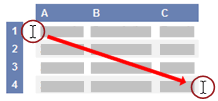
|
- TEXT関数のページへのリンク

